修正:Windows 10の黒い画面の問題 [簡単ガイド]

最近、多くのユーザーがWindows 10のインストールプロセスに問題があると報告しています。
私たちが知っているように、これらのプラットフォームは安定しており、性能とビルド機能の両方で素晴らしいですが、いくつかの煩わしくストレスの多い問題があります。
最大の問題は、Windows 10 OSをインストールまたは更新しようとするときに発生する黒い画面バグに関連しています。
したがって、黒い画面の問題に対処している場合は、パニックにならずに、以下のガイドラインを読んでください。私たちはこのWindows 10の問題を簡単に修正しようとします。
今、Microsoftは多くの苦情に気づいたので、同社はWindows 10のインストールプロセスで表示される黒い画面を修正するためのいくつかの手順を提供することを決定しました。
したがって、以下の手順を使って、Microsoft自身の解決策を適用して黒い画面の問題を修正する方法を学びます。
以下の手順を使用して、Windows 10システムを修復してみてください。また、以下の方法が期待通りに機能しない場合は、私たちのヒントもチェックしてください。
Windows 10の黒い画面の問題を修正する方法
- Microsoft提供の公式方法
- グラフィックドライバーを更新する
- ウイルス対策ソフトウェアを無効にする
1. Microsoftが提供する公式方法
- ブート可能なWindowsディスクを用意する必要があります。
- デバイスにDVDを挿入し、ハンドセットを再起動します。
- ブート順序を変更する必要がある場合は、キーボードのF9キーを押してください。
- CD / DVDから起動するためには任意のキーを押す必要があるので、それを行ってください。
- これでインストールシーケンスが始まります。すべてのWindowsファイルが読み込まれるのを待ちます。
- デフォルトのMicrosoftインストーラウィンドウが表示されます。
- そこで次へをクリックします。
- 次に、Windowsインストーラ画面の左下隅にあるトラブルシューティングオプションをタップします。
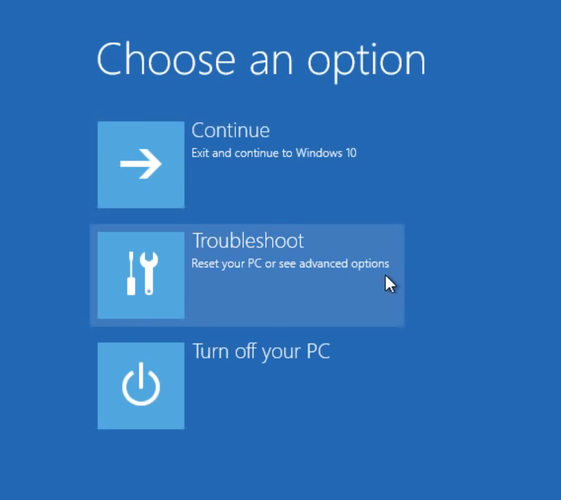
- 次のウィンドウでトラブルシューティングでPCを更新またはリセットするか、高度なツールを使用を選択し、高度なオプションに進みます。
- インストールプロセス中にコマンドプロンプトオプションを選択してコマンドプロンプトウィンドウを開きます。
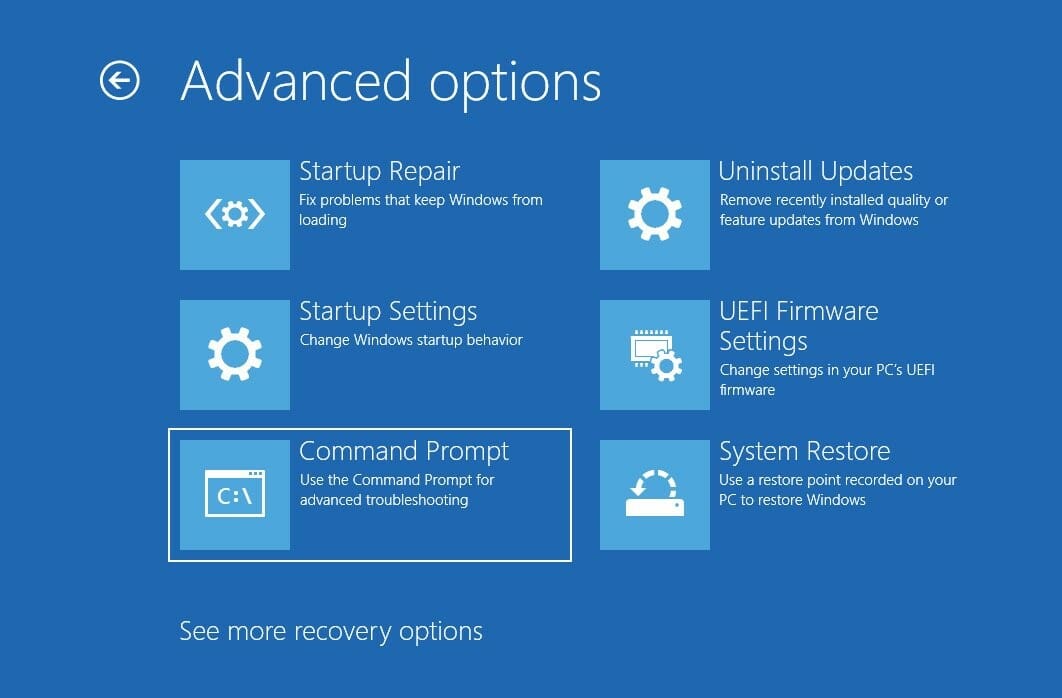
- 表示されたcmdウィンドウでC:と入力し、Enterキーを押します。
-
次に、次のコマンドを入力し、Enterを押します:
**bootrec */fixmbr*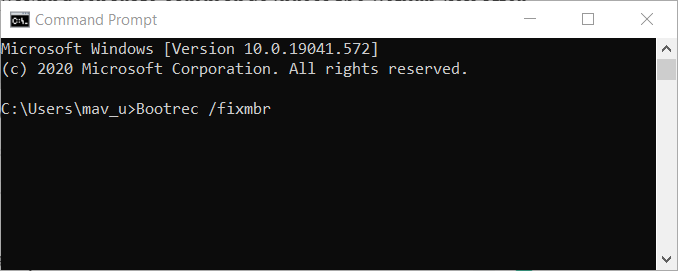
- 操作が成功裏に完了しましたというメッセージがデバイスに表示されるはずです。
- cmdでexitと入力してEnterを押します。
- Windows 10インストールDVDを拒否し、PCをシャットダウンします。
- デバイスの電源が切れるのを待ち、再起動し、それで終わりです。
- これがWindowsの黒い画面を修正する方法です。
2. グラフィックドライバーを更新する
- Windowsキー + Sを押してデバイスマネージャーと入力します。
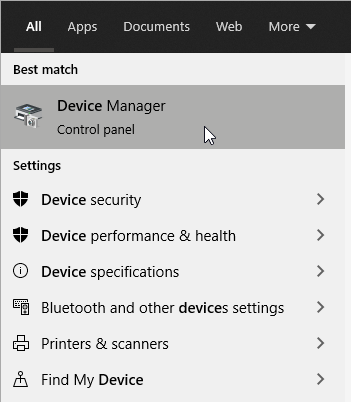
- デバイスマネージャーウィンドウで、ディスプレイアダプターを展開します。
- リストからGPUを選択します。
- 右クリックして、ドライバーを更新を選択します。
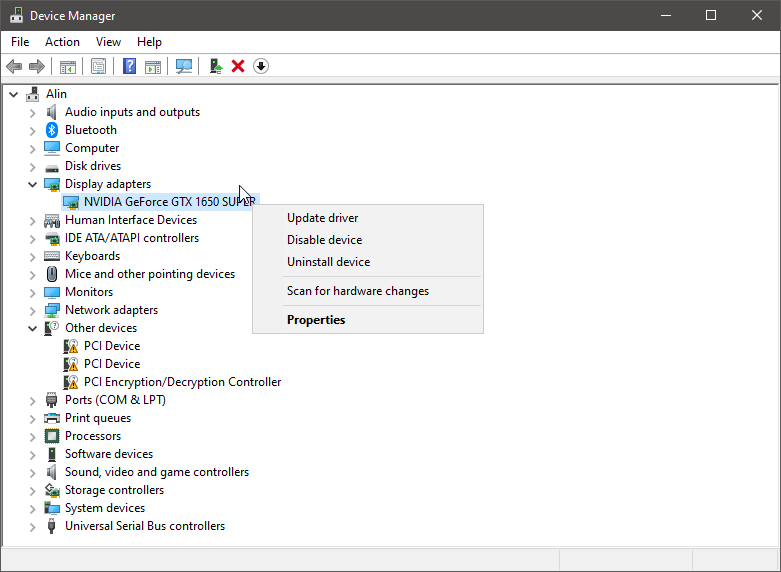
- 指示に従ってドライバーをインストールします。
基本的に、この問題はドライバーの互換性の問題によって引き起こされます。したがって、上記の手順が機能しない場合は、セーフモードで最新のグラフィックドライバーをインストールすることも試みることができます。
また、GPUモデルを確認し、メーカーのウェブサイトを訪れてドライバーをダウンロードすることで、GPUドライバーをインストールすることもできます。
GPUの手動更新は面倒である可能性があり、適切なドライバーを探す必要があり、デバイスマネージャーは最も信頼性の高いドライバーアップデーターではありません。
デバイスマネージャーを使用してドライバーを更新する方法について詳しく知りたい場合は、お役に立つ便利な記事があります。
2.1 サードパーティのドライバーアップデーターを使用する
正しいドライバーを探すのに無駄になる時間を排除するために、Outbyte Driver Updaterのようなサードパーティのアプリをインストールして自動的にスキャンし、インストールします。
このプログラムは、ハードウェアとソフトウェアに最適な互換性のあるドライバーを見つけてそれらを更新するので、自分で探す心配はありません。
3. ウイルス対策ソフトウェアを無効にする
最新のWindows OSバージョンをインストールした後の黒い画面の問題の別の一般的な原因は、ウイルス対策ソフトウェアかもしれません。
実際、多くのユーザーが新しいWindows 10のアップデートをインストールした際、アップグレード中に黒い画面の問題を経験しました。
彼らが一時的にセキュリティソリューションを無効にした後、彼らは新しいOSバージョンをインストールすることができました。心配しないでください、Windows Defenderは依然としてPCを保護します。
新しいウイルス対策ソフトウェアを探している場合は、市場で最高のものを含む詳細なリストを確認することを強くお勧めします。
これらの手順を試して、Windows 10システムの黒い画面を解決できるか試してみてください。これらが黒い画面の問題を取り除くのに役立つことを願っています。
また、以下のコメント欄を使用して私たちと経験を共有し、他のMicrosoftユーザーを助けることができる他の解決策を指摘してください。











